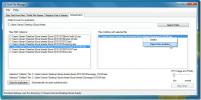Modifica le immagini con livelli ed effetti usando RealWorld Paint. COM
Qualche tempo fa abbiamo recensito, SunlitGreen PhotoEdit, che è uno strumento avanzato di modifica delle immagini. Vernice RealWorld. COM è uno strumento di modifica delle immagini più facile da usare (disponibile anche come versione portatile) che fornisce funzionalità di modifica in livelli, insieme all'utilità per assegnare effetti a ciascun livello. I suoi strumenti di disegno e i filtri di immagine sono in grado di eseguire la fusione in base alla gamma e l'interpolazione del gradiente di colore, che per impostazione predefinita produce colori corretti per l'immagine. È anche compatibile con una serie di plugin Photoshop. Vernice RealWorld. COM non è solo per il fotoritocco di base, ma può anche essere utilizzato per creare immagini raster.
Per iniziare, puoi andare su Creare opzione per disegnare una nuova immagine raster o per ottenere un'immagine dagli appunti. Il C.Immagine corretta L'opzione consente di acquisire un'immagine da un dispositivo WIA (Windows Image Acquisition). Ad esempio, una web cam compatibile WIA. Mentre il
Nuova immagine raster opzione può essere utilizzata per creare un'immagine da zero. Per creare contenuto dagli Appunti, selezionare il Immagine dagli Appunti opzione. Questo, ad esempio, può essere applicabile facendo clic su Copia immagine dopo aver selezionato un'immagine durante la navigazione in Firefox. L'opzione Capture Desktop cattura uno screenshot del desktop e lo apre per la modifica. La scheda Apri consente di importare immagini dal sistema, mentre la scheda Recenti contiene contenuti utilizzati di recente.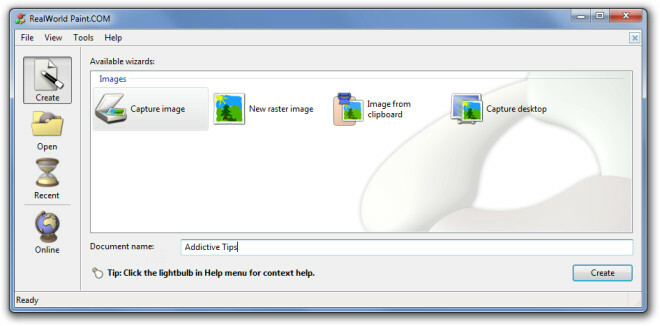
Dalla scheda Online, gli utenti possono accedere a una vasta gamma di tutorial sulla modifica delle immagini con l'aiuto di RealWorld Paint. COM. Facendo clic su una categoria, ad es. Layer Styles / Effects, reindirizza un utente a un'esercitazione video di YouTube relativa all'argomento.
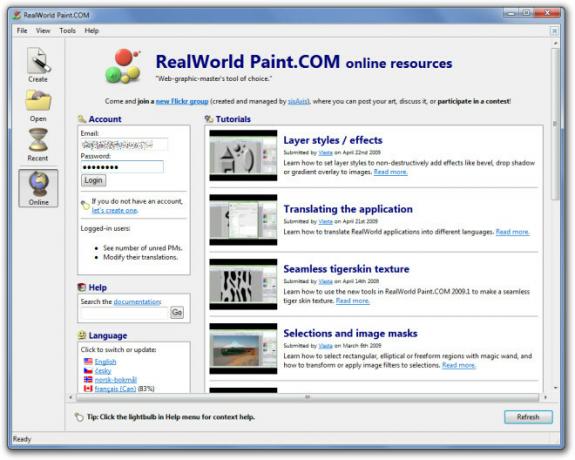
I menu a discesa File e Modifica contengono minori opzioni di taglio, copia, incolla e salvataggio delle immagini. Considerando che, il menu a discesa Visualizza contiene opzioni per rendere visibili raster, stile di riempimento, disegno e altre barre degli strumenti. Le dimensioni della tela, la regolazione del colore, la trasparenza, i bordi e le opzioni di ridimensionamento sono accessibili dal menu Immagine (menu a discesa). Visualizza immagini con un'anteprima e una forma precise con descrizioni comandi, per facilitare all'utente la navigazione all'interno dell'applicazione. Al contrario, il menu Effetti contiene ombreggiatura, smussatura, effetti di riempimento e filtri di modifica (come rilevamento del bordo verticale, rilievo, rimozione media, sfocatura radiale, ecc.). Considerando che il mascheramento e la gestione dei livelli possono essere eseguiti in modo efficace dal menu Maschera e livelli.

Il menu a discesa Strumenti contiene opzioni dell'applicazione come la visualizzazione della guida contestuale, la richiesta di salvataggio del contenuto modificato, il salvataggio della configurazione del layout, ecc. I progetti possono essere salvati come PNG, JPEG, GIF, BMP, Layer Image File e come RealWorld Paint File (formato di file nativo).

Vernice RealWorld. COM è uno strumento di modifica e disegno di immagini avanzato ma facile da usare con funzionalità simili a software a pagamento come Adobe Photoshop. Funziona su Windows 2000, Windows XP, Windows Vista e Windows 7.
Scarica RealWorld Paint. COM
Ricerca
Messaggi Recenti
30 nuovi tasti di scelta rapida per Windows 8
I tasti di scelta rapida consentono di risparmiare tempo accedendo ...
DamnVid: Downloader e convertitore video gratuiti
DamnVid è sia un convertitore video locale che un downloader / conv...
Strip, Replace, Deduplicate, Prefix Nomi dei file
Nonostante il fatto che molti programmi sono stati ideati soprattut...